Содержание
Facebook Live 101: что нужно знать, чтобы получить максимальную отдачу от своего прямого эфира — Wave.video Blog: Последние советы и новости видеомаркетинга
9 мин. чтения
Вы когда-нибудь смотрели видео Facebook Live, которое казалось вырванным из контекста? Конечно, смотрели.
Несмотря на то, что платформа запустила свой сервис потокового видео в прямом эфире уже несколько лет назад, многие бренды до сих пор выясняют, как извлечь из него максимум пользы. Если вы тоже, знайте, что вы не одиноки.
Продолжая узнавать все об этой интересной функции, вы будете поражены тем, что это нечто большее, чем просто прямая трансляция чего-либо из любого места. Это больше, чем просто похлопать себя по спине за то, что вскочили на волнорез. Речь идет об установлении связи с вашей аудиторией — в режиме реального времени.
Воспринимайте это как золотую возможность.
Остается вопрос: как извлечь из этого максимальную пользу?
Давайте разберемся с этим с помощью этого простого руководства.
Как использовать Facebook Live
Хотите ли вы провести прямую трансляцию мероприятия или сессию вопросов и ответов со своей аудиторией, использовать функцию Facebook Live очень просто. Помимо «Профиля», вы можете вести прямую трансляцию на «Странице» Facebook, в «Группе» или «Событии».
Шаги для проведения прямого эфира на Facebook:
Шаг 1 — Чтобы начать прямую трансляцию, перейдите к профилю, странице, группе или событию, с которого вы хотите вести прямую трансляцию.
Шаг 2 — Перейдите в раздел «Создать пост» и выберите опцию «Живое видео».
Вот как это выглядит, если вы заходите в прямой эфир из мобильного приложения Facebook:
Шаг 3 — Далее добавьте описание, отметьте людей, отметьте местоположение и добавьте все необходимые элементы.
Шаг 4 — Запустите трансляцию, выбрав «Start Live Video».
Шаг 5 — Когда вы закончите трансляцию, нажмите на кнопку «Готово», чтобы завершить ее.
Шаг 6 — Опубликуйте видеоповтор и сохраните его, нажав на кнопку загрузки.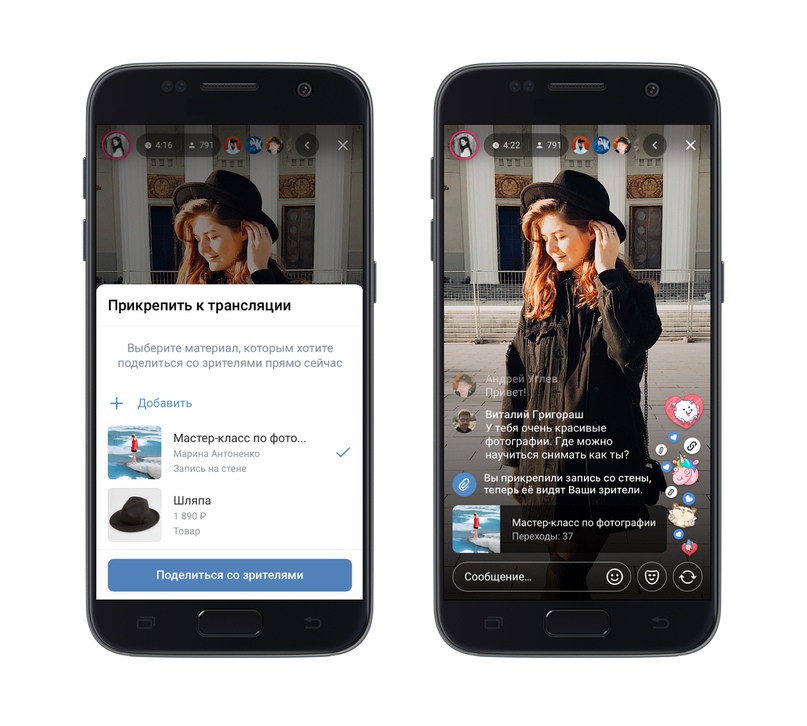
Советы по продвижению прямого эфира на Facebook до начала трансляции
Обратитесь к своему сообществу
Всегда планируйте прямые трансляции с учетом участия. Чтобы помочь вашей аудитории присоединиться к прямому эфиру, спросите зрителей, что они хотят увидеть, проведя опрос или опубликовав сообщение в своем профиле с просьбой задать темы. Когда ваши зрители поймут, что их комментарии могут привести к каким-то действиям на экране, они будут участвовать больше и лучше.
Создать событие
Еще один потрясающий способ продвижения вашего сеанса Facebook Live — это создание мероприятия. Затем вы можете добавить посты в ленту новостей на своей странице Facebook, чтобы проинформировать аудиторию о своем мероприятии. Вы можете даже усилить эти посты, выбрав путь платной рекламы, чтобы привлечь внимание большей аудитории.
Снимите тизерное видео
Все мы знаем, что видео привлекает внимание людей как никакой другой вид контента. Именно поэтому имеет смысл рекламировать предстоящий Facebook Live с помощью коротких тизерных видеороликов. Включите в них представление ведущего или гостя, темы, которые будут затронуты во время сессии, а также время и дату проведения прямой трансляции. Возьмите в качестве примера этот видеошаблон:
Включите в них представление ведущего или гостя, темы, которые будут затронуты во время сессии, а также время и дату проведения прямой трансляции. Возьмите в качестве примера этот видеошаблон:
Информируйте, когда напоминаете
Когда речь идет о публикации обновлений на вашей странице о трансляции, не ограничивайтесь напоминаниями. Добавьте к этим напоминаниям ценность, поделившись информацией и соображениями по теме вашей прямой трансляции. Считайте, что это краеугольный камень создания ценного контента для вашего сообщества — такого, который вовлекает их и удерживает их в ожидании продолжения.
Посмотрите, как The Explorers Club информирует свою аудиторию о том, что они узнают из своей сессии Facebook Live. Пост Клуба является исчерпывающим и не оставляет никаких сюрпризов — кроме, конечно, самого видеоконтента.
Продвижение по электронной почте
Ваш список адресов электронной почты обладает огромной силой. Воспользуйтесь им, рекламируя свой прямой эфир по электронной почте. Запланируйте прямую трансляцию и поделитесь ссылкой на нее в электронном письме. Но не забудьте разослать его своему списку как минимум за 24 часа до начала.
Запланируйте прямую трансляцию и поделитесь ссылкой на нее в электронном письме. Но не забудьте разослать его своему списку как минимум за 24 часа до начала.
Используйте кросс-канальное продвижение
Ограничение продвижения вашего видео Facebook Live только Facebook — это ошибка новичков, которую совершает большинство из нас. Поэтому пойдите дальше и продвигайте свой предстоящий прямой эфир и на других каналах. Подумайте о Twitter, LinkedIn, Instagram и YouTube. Чем больше вы расширите тактику продвижения, используя кросс-канальное продвижение, тем больший интерес вы, скорее всего, вызовете.
Cosmo Prof Beauty проделала здесь фантастическую работу. Бренд продвигает свой Facebook Live на Instagram с помощью убедительного поста и CTA, который также приносит больше лайков на Facebook. Поговорим о гибкости ваших творческих мышц.
Советы по повышению вовлеченности во время стриминга
Повторяйте и усиливайте
Одна из первых вещей, которую делают люди после выхода в прямой эфир на Facebook, — это представление себя и цели трансляции.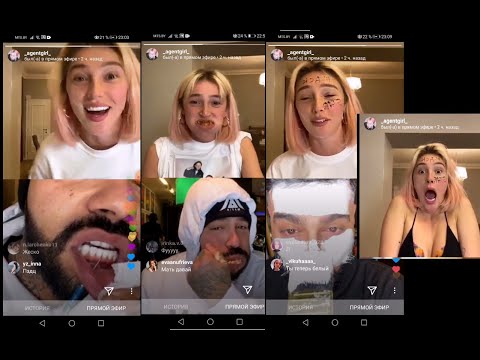 Но некоторые делают это всего один раз. Хотя вам может показаться, что этого достаточно, на самом деле все обстоит иначе. Вам необходимо повторять контекст вашего прямого эфира на протяжении всей трансляции, чтобы усилить сообщение, которое вы пытаетесь донести.
Но некоторые делают это всего один раз. Хотя вам может показаться, что этого достаточно, на самом деле все обстоит иначе. Вам необходимо повторять контекст вашего прямого эфира на протяжении всей трансляции, чтобы усилить сообщение, которое вы пытаетесь донести.
Поэтому подумайте о том, чтобы заново представить себя или других выступающих, которые могут делить экран. Вы можете делать это с интервалом, скажем, в 10-15 минут, что является отличной практикой, учитывая, что многие зрители будут присоединяться к вашей трансляции по ходу выступления.
Взаимодействовать
Хорошо, это само собой разумеется. Но взаимодействие с аудиторией в прямом эфире — это не только реакция на комментарии. Обратитесь к некоторым зрителям по имени и ответьте на столько вопросов, сколько сможете. Еще один интересный способ показать, что вы реагируете на комментарии и «читаете» их. Это делает людей более любопытными, чтобы поделиться своими мыслями, и является отличным способом увеличить количество зрителей во время трансляции.
В этом Facebook Live «Научитесь распознавать обычные птичьи крики» National Geographic гарантирует, что комментарии зрителей будут приняты и учтены в течение всего эфира. Неудивительно, что их способность проводить прямые трансляции с превосходным участием аудитории достойна похвалы.
Примите подлинность
Прямая трансляция — это не то же самое, что маркетинг. Поймите тонкую разницу между ними и действуйте соответствующим образом. Хотя завершение трансляции призывом к действию — это нормально, не пытайтесь перехвалить свой бренд. Рассматривайте это как возможность построить доверительные отношения со зрителями и дать им возможность извлечь пользу.
Это ваш основной инструмент, позволяющий предоставить вашей целевой аудитории выгоду, которую она ищет, узнав вас близко и лично. Не испортите его ради увеличения доходов. Вовлеченность здесь имеет решающее значение. А для этого нужно быть максимально реальным.
Добавьте визуальный интерес
Когда вы транслируете свое видео, сделайте его заметно привлекательным. На самом деле, об этом нужно заботиться на протяжении всего потока, а не только в начале. Потому что, давайте посмотрим правде в глаза, ваша живая аудитория ищет визуальный интерес так же, как и неживая аудитория.
На самом деле, об этом нужно заботиться на протяжении всего потока, а не только в начале. Потому что, давайте посмотрим правде в глаза, ваша живая аудитория ищет визуальный интерес так же, как и неживая аудитория.
И вы можете легко разжечь этот визуальный интерес с помощью лучшего планирования. Добавьте потрясающий фон. Включите высокую четкость. Двигайтесь. Выходите на улицу. Включите интерактивные элементы, например, опросы. Попробуйте использовать увлекательные анимации или наложения. Существует множество вариантов, которые стоит попробовать.
Экспериментируйте и смотрите, что лучше всего подходит вам и вашей аудитории, когда речь идет о том, чтобы сделать ваши прямые эфиры визуальным развлечением на Facebook.
Hootsuite — один из брендов, который никогда не недооценивает силу визуальной привлекательности во время своих прямых трансляций. Они заботятся о том, чтобы привлечь свою аудиторию к прямому эфиру с помощью отличных декораций, и следующее видео Facebook Live является тому ярким примером:
Призыв к «лайкам» и «долям»
Как только вы выйдете в прямой эфир и начнете взаимодействовать со зрителями, попросите их поделиться вашей прямой трансляцией для большего охвата. И, раз уж вы это делаете, попросите также поставить лайк. Кроме того, попросите их подписаться на уведомления о прямых трансляциях. В совокупности все эти действия помогут вам получить больше пользы от вашего Facebook Live.
И, раз уж вы это делаете, попросите также поставить лайк. Кроме того, попросите их подписаться на уведомления о прямых трансляциях. В совокупности все эти действия помогут вам получить больше пользы от вашего Facebook Live.
Советы по повторному использованию записи прямого эфира Facebook после трансляции
Вставить на свой сайт
Facebook Live не означает, что ваши готовые трансляции должны жить на платформе вечно. Загрузите сохраненные прямые трансляции и вставьте их на свой сайт, чтобы повысить эффективность видеомаркетинга. Вы также можете перепрофилировать их в блоги и обслуживать свою аудиторию на протяжении всей воронки продаж.
Профессиональный совет: Превратите свои видеоролики Facebook Live в отдельные целевые страницы с помощью генератора целевых страниц Wave.video и достигайте своих маркетинговых целей как профессионал.
Поделиться в информационных бюллетенях
Освежите свои электронные рассылки с помощью встроенных видео Facebook Live.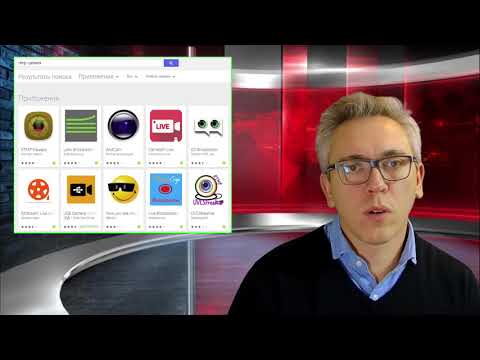 И пополните свою базу аудитории для будущих трансляций.
И пополните свою базу аудитории для будущих трансляций.
И снова Wave.video поможет вам поделиться своими видеороликами по электронной почте всего за несколько минут. Узнайте больше об этом здесь, и вы будете полностью готовы включать свои трансляции Facebook в электронные письма, перенося беседы туда, куда вам нужно.
Размещение на YouTube и других каналах социальных сетей
Давайте посмотрим правде в глаза: YouTube является основной платформой для видеоконтента. Поэтому вы должны извлечь из этого выгоду, разместив свое сохраненное видео в Facebook Live. Только убедитесь, что вы отредактировали свой прямой эфир так, чтобы он подходил для неживой аудитории. Например, подумайте о добавлении пользовательских интро и аутро для придания ролику отполированного вида.
И не забудьте отредактировать сохраненное видео трансляции на короткие ролики и поделиться ими на других платформах, таких как Twitter, Snapchat и, особенно, Instagram. Для получения информации о длине видео в Instagram прочитайте эту статью: Какой длины могут быть видеоролики в Instagram.
И да, вы также можете публиковать свои видео Facebook Live в том виде, в котором они есть на IGTV, не обрезая их.
Создавайте более длинные видеоролики
Создайте несколько связанных между собой Facebook Lives и объедините их, чтобы создать более длинное видео, которое лучше всего подходит для аудитории, ищущей плейлист. Опубликуйте его на YouTube или Facebook и создайте большее количество просмотров с помощью плейлистов или серий видеоконтента.
Превратите его в подкаст
Создавайте вечно актуальный контент, преобразуя свои видеозаписи Facebook Live в подкасты. Вы можете использовать такие инструменты, как Keepvid, Zamzar или CloudConvert, чтобы превратить ваши видео в аудиоверсии. Затем отредактируйте их с помощью редактора подкастов. Вот так вы можете перепрофилировать Facebook Lives в подкасты студийного качества, готовые к отправке на предпочитаемые платформы хостинга подкастов.
Заключительное слово
Facebook Live поможет вам предложить больше ценности для вашей аудитории.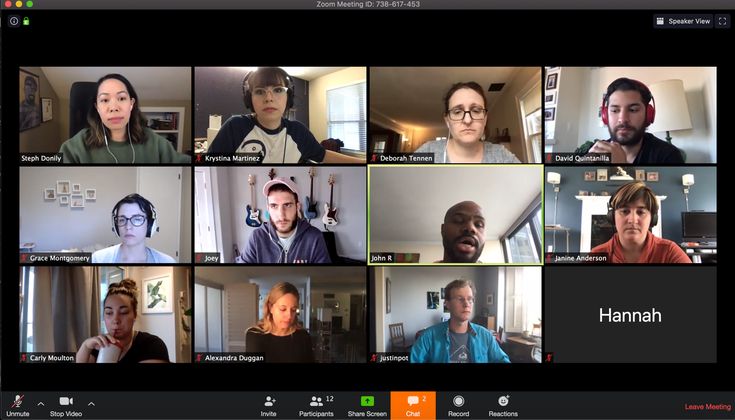
Приступайте к прямому эфиру с этим важным руководством, которое, как мы надеемся, ответило на все ваши вопросы, связанные с Facebook Live, в кратчайшие сроки.
А если у вас есть советы, которыми вы хотите поделиться, сделайте это в комментариях ниже! Мы с удовольствием их прочитаем.
Присоединяйтесь к нашей рассылке — это бесплатно!
Мы публикуем только хорошее
Как настроить прямой эфир на Facebook
ПОДЕЛИЛИСЬ
Прямой эфир в Facebook можно вести не только с телефона, но и с компьютера. Для этого на сервисе есть платформа, на которой его можно запустить и настроить. Это не YouTube и не OBS, но удобно провести трансляцию у вас получится.
Как проводить эфир на Facebook рассказываем здесь.
Ниже разберём все возможности Facebook Live, и как их правильно настроить, если вы пользуетесь им в первый раз.
Готовим прямой эфир: Facebook Live Producer
Facebook Live Producer — это средство, с помощью которого можно запустить стрим в Facebook.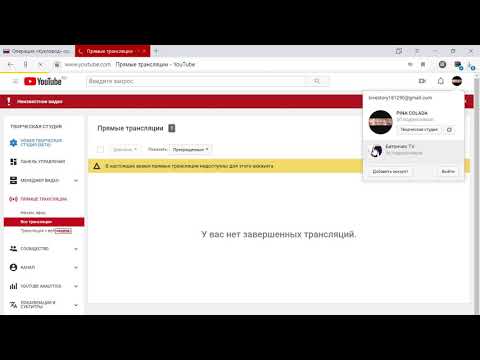
В него можно зайти прямо с вашей страницы.
Сначала настраиваем пост с вашим эфиром. Он появится в ленте у подписчиков, когда вы запустите трансляцию. Вы можете поделиться им на всех страницах, которые связаны с вашей.
Ниже расположена кнопка с настройками аудитории. Здесь можно настроить локацию и возраст зрителей.
Эти настройки можно не трогать, если вам важен широкий охват, и вы не собираетесь рассказывать что-то недетское.
Для начинающих: Можно сделать эфир тестовым. Тогда его никто не увидит кроме админов страницы.
Так можно сделать пробный запуск, чтобы посмотреть как всё выглядит и работает.
После выбора тестовой трансляции вкладка может немного подвиснуть. Не пугайтесь, это норма.
Настраиваем прямой эфир в Facebook Live Producer
Разберёмся с настройкой детальнее.
Для первого раза лучше использовать простой способ: запускаем трансляцию только с помощью Facebook. Остальные варианты — для стримов через специальные программы.
Выбираем «Использовать камеру».
Ниже на странице — настройки эфира.
Первый пункт «Трансляция».
Если у вас плохое интернет-соединение и могут быть сбои — уберите галочку с пункта «Прекратить прямой эфир…». Эта опция завершает эфир, если связь обрывается. Если её убрать, то эфир не будет выключаться, даже если будут неполадки.
Если вам нужно встроить прямой эфир на сайт, чтобы привлечь новых зрителей — есть галочка «Встраивать прямой эфир». Здесь же можно скопировать специальный код.
Если вы хотите создать уникальный эфир, чтобы запись была недоступна для подписчиков — поставьте галочку на пункте «Отменить публикацию…».
Дальше, в пункте «Зрители» можно разрешить зрителям перематывать назад или убрать эту возможность. Если вам нужно создать ощущение срочности — уберите галочку.
Ниже — настройки комментариев. Они облегчают модерацию.
Самая полезная функция — замедление. Она очень хорошо борется с флудом в обсуждении, и помогает вам видеть все комментарии.
Ещё эти настройки тоже можно использовать для вовлечения.
Например, разрешите оставлять комментарии только своим подписчикам — и случайные зрители будут подписываться
После этих предварительных настроек осталось проверить микрофон и камеру. Это важно, особенно когда используете дополнительную гарнитуру.
Эти настройки расположены тут же, справа.
Дополнительные настройки
Перед эфиром можно заранее заготовить опросы и вопросы для аудитории. Это две разные вкладки настроек.
Опросы — это голосования с несколькими вариантами.
Вопросы — это открытые вопросы, которые вися как отдельное окно во время стрима.
Ими ещё можно «размечать» подразделы вашего стрима, если вы ведёте вебинар.
Управление эфиром
Запускаем эфир. Справа комментарии, слева — то, как вас видят зрители.
Остальные настройки никуда не денутся. Прокрутите вниз — они там же.
В разделе «Состояние трансляции» всё, что происходит со связью и видео во время вашей трансляции.
Отслеживать всё это можно прямо во время эфира.
Опросы и вопросы во время эфира
С вкладки «Опросы» можно расположить заранее заготовленные опросы или создать новые.
На вкладке «Вопросы» можно опубликовать заготовленный вопрос, он будет отображаться у зрителей вверху справа.
Всегда спрашивайте у зрителей, видят ли они вопросы и опросы на экране. У вас они могут не отображаться.
Чат и комментарии
Здесь всё просто: вы можете закреплять важные сообщения и отвечать на комментарии зрителей.
Закрепите в комментарии тему и правила.
Отвечайте людям текстом лично, давайте нужные ссылки. Это ещё один способ быть ближе к аудитории.
Сохраняем запись прямого эфира Facebook
Когда эфир закончится, Фейсбук попросит у вас отзыв о качестве связи.
Вы можете перейти дальше к посту, чтобы отредактировать его.
Или удалить запись, если эфир не удался.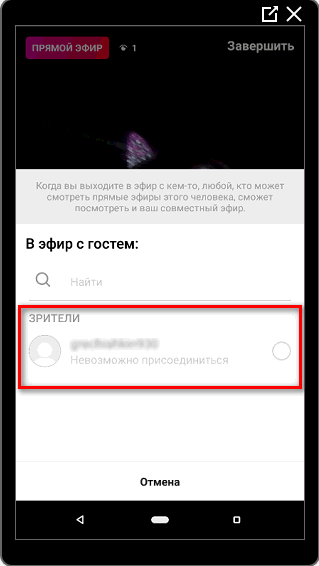 Шутка. Лучше оставить записи неудачных трансляций для работы над ошибками.
Шутка. Лучше оставить записи неудачных трансляций для работы над ошибками.
Первое, что стоит сделать после эфира — это сменить миниатюру-превью записи.
Случайный кадр обычно смотрится не очень. Поэтому, меняем его на более удачный, или свою обложку, которую приготовили заранее.
Для этого переходим к публикации, и выбираем «Редактировать».
Дальше мы можем выбрать миниатюру из удачных кадров.
Или загрузить свою красивую картинку.
Главное
- Запускайте первый эфир в тестовом режиме, чтобы разобраться со всеми настройками и попробовать всё на практике
- Управляйте комментариями.
- Реагируйте на комментарии во время трансляции.
- Публикуйте опросы и вопросы для аудитории, чтобы она оставалась вовлечённой
- Всегда настраивайте хорошее превью для записи.
ПОДЕЛИЛИСЬ
онлайн-событий | Meta For Media
НАЙТИ ИНСТРУМЕНТЫ
Научитесь создавать виртуальные впечатления с помощью платформ и инструментов Facebook.
Удобное расписание
Заранее запланируйте прямую трансляцию и продвигайте свое мероприятие на платформе и за ее пределами, используя сокращенные ссылки на мероприятия.
Помогите поклонникам найти события
У поклонников есть несколько способов узнать о ваших онлайн-мероприятиях. Проведение мероприятий Facebook Live может стимулировать рост просмотров.
Зарабатывайте больше на онлайн-мероприятиях
Используйте наши инструменты монетизации, чтобы использовать платные онлайн-мероприятия. Вдохновляйте лояльность специальным доступом к своим видео в прямом эфире.
Глобальная пандемия усложнила проведение личных мероприятий, и мы слышали от многих из вас, кто переводит свою работу в онлайн.
Однако, когда мы не можем быть вместе в реальной жизни, у Facebook и Instagram есть полный набор инструментов, которые помогут вам организовать онлайн-мероприятия. Примеры вариантов использования могут включать:
Как медиа-компания, я хочу провести виртуальное ток-шоу и взаимодействовать со зрителями
Как новостная организация, я хочу провести собрание сообщества с закрытым входом
Как шеф-повар, я хочу запланировать и продвигать виртуальное кулинарный класс
Независимо от того, проводите ли вы живую ратушу, чтобы ответить на вопросы аудитории, или проводите занятия по фитнесу, это руководство поможет вам научиться планировать, проводить и управлять онлайн-мероприятиями на Facebook.
Спланируйте онлайн-мероприятие
Для поддержки авторов, малого бизнеса и других медиа-партнеров мы предлагаем возможность проведения онлайн-мероприятий или платных онлайн-мероприятий* с помощью Messenger Rooms, Facebook Live или других платформ для видеочата. В зависимости от того, где вы решите провести свое мероприятие, онлайн-мероприятия и платные онлайн-мероприятия* позволяют вам ограничить распространение контента теми, кто зарегистрировался для бесплатного или платного участия соответственно.
*Платные онлайн-события доступны на некоторых рынках для соответствующих страниц. Вы можете узнать больше здесь.
Как только вы определитесь со своим подходом, настроить онлайн-мероприятие будет просто.
1. Откройте вкладку «События», нажмите «+Создать», а затем выберите «Онлайн».
2. Обязательно заполните сведения о событии, такие как название события, дата и время, чтобы ваши участники знали, чего ожидать.
3. Выберите, чтобы создать «частное», «общедоступное» или «групповое» событие, и нажмите «Готово».
4. Затем переключитесь на «Онлайн-мероприятие» и выберите один из четырех форматов мероприятия.
Messenger Rooms: этот параметр создает автоматическую ссылку для события, которое запускает комнату в запланированное время начала. Как организатор, вы можете предоставить своим гостям возможность поделиться мероприятием, что сделает его общедоступным. Это отлично подходит для небольших, более ориентированных на взаимодействие виртуальных мероприятий, таких как семинары, встречи и занятия.
Facebook Live: эта функция в настоящее время распространяется на всех создателей событий, и при ее выборе автоматически создается ссылка на Facebook Live, которую организатор мероприятия сможет инициировать во время мероприятия. В прямом эфире вы сможете транслировать и взаимодействовать в режиме реального времени с гостями мероприятия. Прямая трансляция лучше всего работает с крупными, более представительными виртуальными событиями, такими как выступления, одновременные трансляции или выступления.
Внешняя ссылка: с помощью этой опции вы можете добавить любую ссылку на видео (например, «Премьеры», «Плейлисты», «BlueJeans», «Увеличение» и т. д.), просто скопируйте ее в это поле.
Другое: Напишите собственное описание, объясняющее, как люди могут присоединиться к вашему мероприятию.
5. Выберите «Вход»: Сколько вы хотите брать? Выберите «Включить платный доступ» и выберите цену в раскрывающемся списке. **Платные онлайн-мероприятия доступны на определенных рынках для соответствующих страниц. Вы можете узнать больше здесь.
Ваша аудитория и цели монетизации будут влиять на ваш выбор. Например:
Для большого собрания сообщества с закрытым входом попробуйте онлайн-мероприятия с Live 9.0005
Для инструкторов по фитнесу, которые хотят планировать, продвигать и получать доход с помощью предварительно записанных виртуальных тренировок, попробуйте платные онлайн-мероприятия* и запланированный плейлист
Для музыкантов, которые хотят запланировать виртуальное выступление и привлечь поклонников, попробуйте онлайн-мероприятия с Прямой эфир
Для создателя, который хочет организовать интерактивный опыт, например небольшую встречу с фанатами или VIP-класс кулинарии, попробуйте онлайн-мероприятия с комнатами обмена сообщениями
Для показа кинофестиваля с участием режиссеров на другой платформе попробуйте платные онлайн-мероприятия* со ссылкой
Чтобы упростить поиск и участие в онлайн-мероприятиях, мы изменили дизайн закладки «Мероприятия». Отсюда ваша аудитория может быстро находить события, происходящие сейчас, а также находить те, которые основаны на их интересах, что позволяет им оставаться на связи с вами и другими событиями, которые им небезразличны.
Отсюда ваша аудитория может быстро находить события, происходящие сейчас, а также находить те, которые основаны на их интересах, что позволяет им оставаться на связи с вами и другими событиями, которые им небезразличны.
Платные онлайн-мероприятия
Платные онлайн-мероприятия, новый интересный инструмент монетизации, теперь доступны на некоторых рынках для соответствующих страниц. Вы можете использовать платные онлайн-мероприятия для создания, размещения и монетизации онлайн-мероприятий в одном месте. Замените потерянный доход от отмененных или ранее проведенных мероприятий этим новым способом заработка.
Подключение к платным онлайн-мероприятиям
Ознакомьтесь с Условиями использования и примите их.
Настройка платежного счета. Если вы уже настроили учетную запись для выплат для другого продукта, вы можете выбрать существующую учетную запись или создать новую учетную запись.
Права на музыку
Вы не можете использовать музыку, права на которую вам не принадлежат, в ваших платных онлайн-мероприятиях. Разрешена музыка, лицензированная через Коллекцию звуков Facebook, музыка, которой вы владеете и/или управляете всеми правами, или музыка, которая находится в общественном достоянии. Для получения дополнительной информации об интеллектуальной собственности на Facebook посетите наш Справочный центр.
Разрешена музыка, лицензированная через Коллекцию звуков Facebook, музыка, которой вы владеете и/или управляете всеми правами, или музыка, которая находится в общественном достоянии. Для получения дополнительной информации об интеллектуальной собственности на Facebook посетите наш Справочный центр.
План взаимодействия
Как и в случае с событиями в реальной жизни, поддержание присутствия и заинтересованности аудитории может быть сложной задачей. При привлечении домашней аудитории отвлекающие факторы могут возникнуть в любой момент. Учитывая наши дни, когда экраны все больше заполняют экраны, планирование краткого динамического контента имеет решающее значение в дополнение к нескольким другим передовым методам:
Избегайте планирования более 1-2 часов программирования; краткость является ключевым.
Разбивайте длинное программирование на краткие сегменты с разрывами.
Переходите от рассказывания историй к сочинению историй — вовлекая и взаимодействуя, а не просто рассказывая.
Вдохновляйте творческим взаимодействием, общением и общением. Узнайте больше о модерации комментариев здесь.
Предлагайте различные форматы: презентации, интервью, панели, семинары и короткие видеоролики, чтобы разнообразить действие
Создавайте моменты удивления и восторга в режиме реального времени и на протяжении всей встречи.
Подготовьте своих спикеров, чтобы они были энергичны, полны энтузиазма и четко формулировали свои выступления во время презентаций. Поощряйте их излагать ключевые моменты в начале и подводить итоги в конце.
Рекламируйте свое онлайн-мероприятие
Публикация вашего онлайн-мероприятия в группах Facebook, совместном организаторе и/или личной Странице, историях Facebook и Instagram и других социальных каналах помогает повысить осведомленность о вашем мероприятии и может способствовать регистрации.
Используйте сообщения в новостной ленте, истории, уведомления о событиях, хэштеги, информационные бюллетени и рекламу, чтобы создать постоянный поток информации и взаимодействия перед вашим виртуальным мероприятием.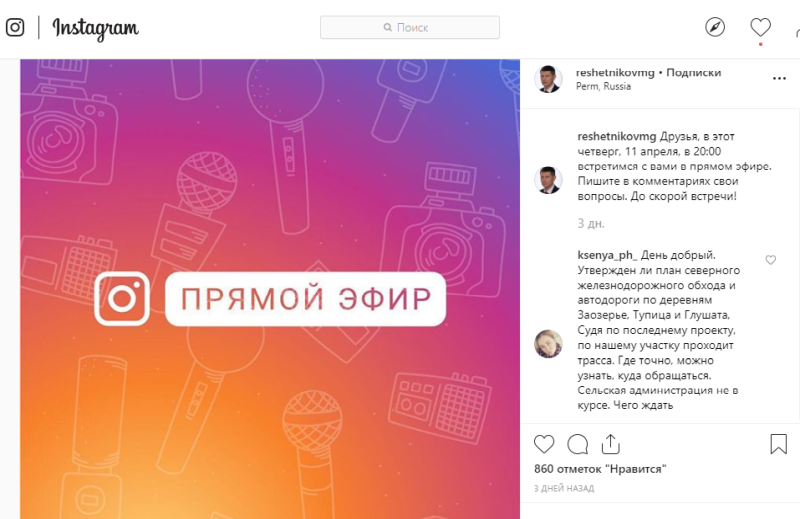 Например:
Например:
За семь дней до: создайте онлайн-мероприятие
За шесть дней до: пригласите друзей и попросите их рассказать о вашем мероприятии другим
За пять дней до: создайте объявление о мероприятии в Ads Manager или продвигайте мероприятие на своей Странице; реклама мероприятий увеличивает присутствие вашего мероприятия на Facebook.
За четыре дня до: Разместите информацию о повестке дня в своей хронике
За три дня до: Разместите фотографии и биографии избранных докладчиков в своей хронике
За два дня до: Разместите промо-видео в своей хронике к вашей временной шкале
Day Of: Используйте Stories, чтобы стимулировать настройку и вовлечение
Советы и подсказки: Создайте сплоченность
Повышение уровня внешнего вида вашего контента с помощью небольших штрихов может оказать реальное влияние.
Найдите тихое место, где вас никто не отвлечет
Убедитесь, что ваш фон чистый, аккуратный и на нем нет ничего неприглядного отсутствие студийного освещения, поместите настольную лампу прямо за экраном или лицом к ярко освещенному открытому окну
После онлайн-мероприятия
Создайте импульс
Используйте каждое мероприятие как возможность послушать свою аудиторию и создать свое сообщество.
Создавайте сетевые группы и комнаты для облегчения текущего разговора.
Обрежьте начало и конец вашего ранее живого видео, если есть ненужные кадры, которые вы хотите вырезать, или вырезайте более короткие сегменты из более длинной трансляции.
Делитесь новым полезным контентом, чтобы поддерживать обсуждение в Ленте новостей, Stories, IGTV и т. д.
Оценка воздействия
Глобальная пандемия COVID-19 изменила нашу повседневную жизнь, и многие из нас будут тестировать, учиться и повторять, приспосабливаясь к новым нормам. Измерение влияния вашего мероприятия поможет вам подготовиться к следующему выступлению или презентации.
Поощряйте обратную связь на протяжении всего мероприятия, чтобы узнать больше о том, что предпочитает ваша аудитория. — и прогресс
Узнайте больше об онлайн-событиях
Настройте события веб-сайта в Events Manager
Узнайте, как обновления Apple iOS 14 влияют на веб-события и чем может помочь измерение агрегированных событий Facebook.
Оставайтесь на связи со своими клиентами в Интернете
Люди выходят в Интернет, чтобы найти компанию. Узнайте, как создать свое присутствие в Интернете и как связаться с вашими клиентами через Facebook и Instagram.
Трансляция на Facebook — Руководство пользователя Ecamm Live
См. также руководство First Facebook Live, в котором приведены основные сведения от первого запуска до первой трансляции Facebook Live.
В меню Пункт назначения в нижнем углу главного окна выберите Facebook в правом нижнем углу главного окна. Большая синяя кнопка внизу по центру главного окна будет отображать:
- Войти — нажмите, чтобы войти в Facebook и подключить приложение.
- В прямом эфире — вы вошли в Facebook. Нажмите, чтобы начать прямую трансляцию.
Войти на Facebook
Нажмите синюю кнопку Войти , чтобы вызвать экран входа в Facebook. Введите свои учетные данные, и если вы используете двухфакторную аутентификацию, вас также попросят ввести этот код.
Введите свои учетные данные, и если вы используете двухфакторную аутентификацию, вас также попросят ввести этот код.
После входа в систему Ecamm Live запросит разрешение на публикацию на вашей временной шкале и в других местах на Facebook. Это необходимо для публикации прямых трансляций. Если вы управляете страницами или группами (например, для бизнеса или другой организации), Ecamm Live также запросит разрешение на управление страницами и группами.
Если вам нужно изменить эти разрешения позже, посетите страницу Facebook Business Integrations и нажмите Ecamm Live для Mac . Если у вас возникли проблемы с трансляцией в определенное место, вернитесь к этим настройкам в Facebook, чтобы убедиться, что вы разрешаете доступ, как предполагалось.
После того, как вы войдете в систему, вы будете в одном клике от своей первой прямой трансляции на Facebook. Однако сначала вам нужно проверить, где и как вы ведете трансляцию на Facebook. В правом нижнем углу вы увидите несколько раскрывающихся меню, появляющихся под цифрой 9. 0181 Пункт назначения меню.
0181 Пункт назначения меню.
- Опубликовать как — выберите , от кого будет транслироваться. Меню включает ваш личный Профиль и все Страницы, которыми вы управляете.
- Опубликовать на — выберите , где будет отображаться ваша трансляция на Facebook, и ваши варианты зависят от того, от имени кого вы публикуете. Если вы публикуете сообщения от своего имени, варианты включают ваш личный профиль и любые группы, которыми вы управляете. если вы выбрали публикацию в качестве Страницы, вы увидите параметры временной шкалы Страницы и любых групп, связанных с этой Страницей. При публикации в своем личном профиле вы увидите варианты конфиденциальности на выбор, например Профиль (Просто друзья) , которые позволяют ограничить вашу аудиторию.
Вы также можете увидеть дополнительные группы, перечисленные в меню, которые вы не администрируете. Это группы, в которых администратор включил приложение Ecamm Live.
Добавление Ecamm Live в группу Facebook
Чтобы использовать Ecamm Live с группой Facebook, администратор группы должен добавить Ecamm Live в группу. Для этого перейдите на экран «Настройки группы» группы на веб-сайте Facebook. Вы увидите Кнопка «Добавить приложения» . Нажмите на это, а затем выберите Ecamm Live из списка приложений.
Вам нужно будет сделать это только один раз для каждой группы. После включения все участники группы увидят Ecamm Live в списке Post to меню Ecamm Live.
- В прямом эфире — Выберите , когда ваша трансляция будет опубликована на Facebook. Вы можете выбрать Сейчас и Новая запланированная трансляция…
Выход в эфир
Если выбрать В прямом эфире ➝ Сейчас (незапланировано) вы можете нажать большую синюю кнопку с надписью В прямом эфире в главном окне, чтобы начать трансляцию немедленно, или сначала создать пост в Facebook, чтобы сопровождать видео.
Чтобы создать публикацию для прямой трансляции, в левом нижнем углу главного окна вы увидите поле Описание и значок булавки на карте. Текст, введенный в поле Описание , станет текстом поста, который сопровождает вашу трансляцию в Facebook Live.
Щелчок по булавке на карте позволяет вам сообщить Facebook, откуда вы ведете трансляцию, что будет отмечено в вашем объявлении Facebook Live.
После того, как вы добавили контент для публикации, нажмите большую синюю кнопку с надписью Go Live в главном окне, чтобы начать трансляцию немедленно.
Создание новой запланированной трансляции
Если вы выберете Перейти в эфир ➝ Новая запланированная прямая трансляция , появится лист, который поможет вам создать запланированную прямую трансляцию с описанием и временем трансляции. Они создадут пост объявления на Facebook в Отправить по адресу . В выбранное вами время, от десяти минут с до и через семь дней, объявление превратится в публикацию с видео в прямом эфире. Если вы хотите, чтобы объявление сопровождалось изображением, перетащите изображение на круглый значок в правой части редактора сообщений. Вы можете щелкнуть значок булавки на карте, чтобы добавить место для трансляции.
Если вы хотите, чтобы объявление сопровождалось изображением, перетащите изображение на круглый значок в правой части редактора сообщений. Вы можете щелкнуть значок булавки на карте, чтобы добавить место для трансляции.
После того, как вы запланировали трансляцию в прямом эфире, все ожидающие трансляции будут перечислены в меню Go Live . Когда там выбрана ожидающая трансляция, в нижней центральной части главного окна вы увидите таймер обратного отсчета, в котором указано время, оставшееся до выхода в эфир, и значок 9.0181 Кнопка «Просмотреть сообщение «. Нажмите кнопку View Post , чтобы просмотреть или отредактировать сведения о публикации на Facebook. Он откроется в вашем веб-браузере. Также есть кнопка корзины для отмены запланированной трансляции.
Раннее начало
Когда обратный отсчет достигнет 20 минут, кнопка обратного отсчета станет синей, указывая на то, что ранний старт доступен. Нажмите на обратный отсчет, чтобы начать трансляцию до запланированного времени.
Пуск вовремя
Как только обратный отсчет достигнет нуля, обратный отсчет изменится на Кнопка «Вступить в эфир» . Нажмите кнопку, чтобы начать трансляцию.
Встраивание трансляции
Трансляция может быть встроена в другие места. Это может быть отличной вещью для вашей аудитории, расширяющей охват. Чтобы получить URL-адрес встраивания для потока, после того, как поток был запланирован или запущен, выберите Копировать URL-адрес встраивания в меню Редактировать . Это позволит вам встроить видеоплеер с вашей трансляцией в другом месте в Интернете. В качестве альтернативы Копировать Встроить HTML предоставит фрагмент HTML, содержащий IFRAME . Это позволит вам встроить видеоплеер на страницу в Интернете.
Во время трансляций любые комментарии или реакции вашей аудитории на прямую трансляцию будут отображаться в окне «Комментарии и реакции». Если вы не видите это окно, выберите его в меню Windows в верхней части экрана. Кроме того, во время трансляции, если есть комментарии, вы увидите кнопку в левом нижнем углу главного окна, чтобы открыть окно «Комментарии и реакции».
Кроме того, во время трансляции, если есть комментарии, вы увидите кнопку в левом нижнем углу главного окна, чтобы открыть окно «Комментарии и реакции».
Из-за ограничений конфиденциальности Facebook при трансляции в закрытую или частную группу Facebook Ecamm Live не может отображать имена участников группы и фотографии профилей, если только участники группы не предоставили явное разрешение приложению Ecamm Live. Это означает, что комментарии участников группы, не давших разрешения, будут отображаться анонимно.
Приглашение членов группы предоставить разрешение
Чтобы пригласить членов группы предоставить свое разрешение, нажмите кнопку Кнопка «Пригласить участников группы» внизу окна «Комментарии и реакции». Окно изменится и отобразит ссылку-приглашение. Предоставьте эту ссылку участникам группы.
Также есть флажок для автоматического добавления этой ссылки в описание вашей трансляции на Facebook.
Ссылка отобразит веб-страницу, на которой участники группы могут войти в Facebook и предоставить разрешение на использование Ecamm Live.
Участникам группы нужно будет сделать это только один раз, и с этого момента комментарии в Ecamm Live будут отображаться с их именем и фотографией профиля.
Кодовый номер, указанный в ссылке, уникален для вас и группы, поэтому его также можно использовать в качестве ссылки для приглашения зрителя на вашу трансляцию.
Обратите внимание, что приведенная выше информация об анонимных комментариях и приглашении членов группы относится только к группам Facebook . Общедоступные прямые трансляции для профиля Facebook или бизнес-страницы будут отображать все комментарии и связанные с ними имена и фотографии профиля без каких-либо специальных действий со стороны зрителей.
Если вы хотите поделиться комментариями своих зрителей со зрителями, вы можете добавить отдельные комментарии к трансляции, перетащив их из окна Комментарии и реакции в Главное окно или нажав Добавить в трансляцию под любым комментарием. Комментарий станет стилем Text Overlay. Узнайте больше о ваших возможностях в разделе «Наложения».
Узнайте больше о ваших возможностях в разделе «Наложения».
Примечание о задержке прямых трансляций
Прямые трансляции имеют задержку. Эта задержка не создается Ecamm Live. Все, кто смотрит (включая вас, просматривающих тестовую трансляцию), будут отставать от вас примерно на 10 секунд. Имейте это в виду при взаимодействии с аудиторией, так как любая обратная связь, которую они оставят, будет значительно позади вас.
Завершение прямой трансляции Facebook
Нажмите Готово или введите ⌘ E , чтобы завершить трансляцию.
После прямой трансляции в Facebook
После нажатия Готово мы предоставим вам сообщение о завершении трансляции и предложим несколько вариантов дальнейших действий.
Ваша прямая трансляция теперь является публикацией на Facebook.
Посмотреть сообщение — щелкните, чтобы открыть сообщение в веб-браузере по умолчанию.
Удалить сообщение — нажмите, чтобы удалить сообщение из Facebook.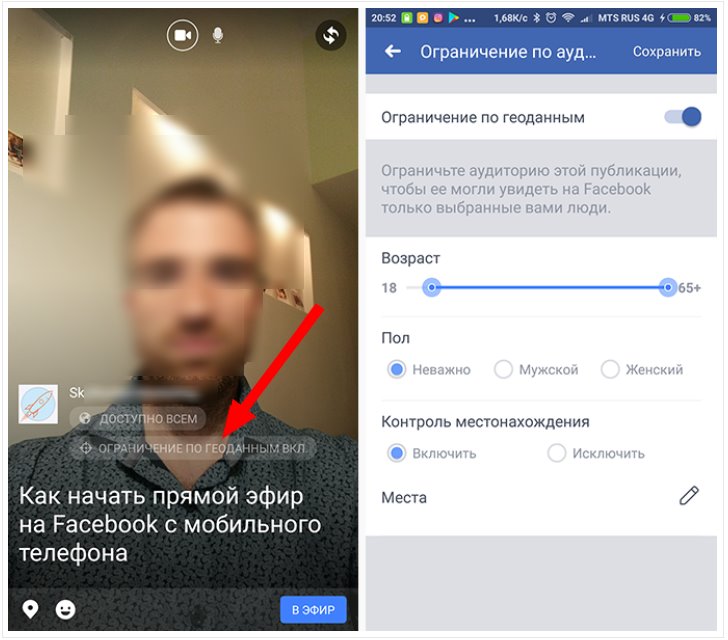 Мы перепроверим с вами, прежде чем уничтожить его, так как отменить его невозможно. Эта кнопка доступна только при публикации на бизнес-странице Facebook.
Мы перепроверим с вами, прежде чем уничтожить его, так как отменить его невозможно. Эта кнопка доступна только при публикации на бизнес-странице Facebook.
Следующие два пункта касаются локальной записи вашей трансляции. Больше о записях в разделе «Локальные записи», а пока…
Показать файл — нажмите, чтобы открыть файл записи в Finder вашего Mac.
Отправить на YouTube — нажмите, чтобы отправить запись на свой канал YouTube.
Если вы никогда не использовали функцию YouTube, вам будет предложено войти в систему, когда вы нажмете кнопку Отправить на YouTube . Затем вам будет представлена форма для добавления информации о вашей загрузке и настройки параметров ее видимости.
Ecamm Live останется зарегистрированным в Facebook, если вы не выйдете вручную или не удалите разрешения для Ecamm Live в настройках учетной записи Facebook.
Если вы хотите выйти из Facebook, сначала убедитесь, что Facebook выбирается в меню Destination . Затем перейдите в меню Ecamm Live в верхней части экрана и выберите Выйти из Facebook . В главном окне мы попросим подтвердить, прежде чем выйти из системы. Выбрать Выйти .
Затем перейдите в меню Ecamm Live в верхней части экрана и выберите Выйти из Facebook . В главном окне мы попросим подтвердить, прежде чем выйти из системы. Выбрать Выйти .
Расширенные настройки для Facebook Live
Чтобы изменить настройки Facebook, выберите Настройки в меню Ecamm Live в верхней части экрана рядом с меню . Выберите Facebook на вкладках в верхней части окна «Настройки».
Показать поле заголовка
Если вы хотите ввести название для своей трансляции, установите этот флажок в разделе «Facebook» в настройках. Этот заголовок появляется на Facebook только тогда, когда зритель с настольного браузера нажимает на трансляцию. Он не будет отображаться в новостных лентах или для просмотра на мобильных устройствах.
Окружающая трансляция
Ambient-трансляции, также называемые непрерывными трансляциями, — это особый вид прямых трансляций, которые
- Может превысить четырехчасовой лимит времени прямых трансляций Facebook
- Исчезнет из вашей временной шкалы сразу после окончания трансляции
- Не отправляет уведомления подписчикам
Facebook предполагает, что эти прямые трансляции идеально подходят для таких мест, как аквариумы, музеи и зоопарки. Если вы заинтересованы в запуске трансляции Ambient, включите ее в разделе Facebook в настройках.
Если вы заинтересованы в запуске трансляции Ambient, включите ее в разделе Facebook в настройках.
Запретить встраивание
Видеоплеер, в котором находится ваша прямая трансляция, может быть встроен в места, которые вы специально не выбрали для трансляции, в Facebook или в Интернете, но в некоторых случаях вы можете запретить это. Чтобы запретить встраивание, установите этот флажок в разделе Facebook в настройках.
Настройки бизнес-страницы (только Pro)
Выберите бизнес-страницу в разделе Facebook в настройках, чтобы настроить параметры для автоматического кросспостинга и фирменного контента. Эти настройки доступны только при наличии подписки Ecamm Live Pro.
Автоматическая кросспостинг бизнес-страницы (только Pro)
Автоматический кросспостинг — это функция Facebook, которая автоматически отображает вашу трансляцию более чем на одной бизнес-странице. Обратите внимание, что это не относится к группам, и что комментарии и реакции не будут отображаться между бизнес-страницами с кросспостами.
Бизнес-страницы, имеющие отношения кросспостинга, будут перечислены автоматически. Установите отношения кросспостинга, используя настройки кросспостинга Страницы на веб-сайте Facebook. Чтобы найти настройку кросспостинга, получите Страницу, которую вы администрируете на facebook.com. Нажмите ссылку «Настройки» в правом верхнем углу, чтобы просмотреть настройки Страницы. На левой боковой панели вы увидите Кросспостинг .
Трансляция фирменного контента (только Pro)
Политики Facebook требуют, чтобы создатели и издатели отмечали своих деловых партнеров в своих публикациях с брендированным контентом. При настройке прямой трансляции с участием делового партнера введите идентификатор спонсора.
Не попадайте в неприятности — юридическое отступление
Facebook накладывает ограничения на контент, который вы размещаете в прямых трансляциях. Ограничения включают запрет на размещение сторонней видеорекламы в вашем видео в прямом эфире.
